Windows7电脑亮度怎么调? |
您所在的位置:网站首页 › 哪里调节电脑的亮度最好 › Windows7电脑亮度怎么调? |
Windows7电脑亮度怎么调?
|
当前位置:系统之家 > 系统教程 > Windows7电脑亮度怎么调?
Windows7电脑亮度怎么调?
时间:2017-12-09 09:03:44 作者:zhiwei 来源:系统之家 1. 扫描二维码随时看资讯 2. 请使用手机浏览器访问: https://m.xitongzhijia.net/xtjc/20171209/113861.html 手机查看 评论 反馈  网盘下载
深度技术 WIN7 64位正式安装版 V2020.08
网盘下载
深度技术 WIN7 64位正式安装版 V2020.08
大小:5.71 GB类别:深度技术系统 在使用电脑的时候,我们为了保护眼睛,所以首先会调整亮度,其实调整亮度很简单,但是很多用户却不知道怎么操作,那么电脑亮度怎么调呢?不知道的朋友赶紧看看小编整理的Windows7电脑亮度调整方法吧! 设置电脑亮度的方法一: 笔记本电脑上或者台式显示器一般都有一个可以直接调节屏幕亮度的按钮,形状是类似于一个太阳放光的图示,按住就可以进行调节了。 设置电脑亮度的方法二: 1、点击电脑桌面左下角的开始按钮,选择控制面板。
2、选择外观和个性化。
3、在打开页面中,选择显示。
4、在打开页面的左侧栏里,选择调整亮度。
5、这时,在页面的下方有一个屏幕亮度的滑动工具条,拖动就可以进行屏幕亮度的更改了。
设置电脑亮度的方法三: 1、右键单击桌面,选择个性化。
2、在打开的页面左侧栏中,选择显示选项。
3、接下来的步骤同方法二的步骤4、5一样。 以上就是Windows7电脑亮度怎么调的方法了,方法总共有三种,第一种直接是显示器调整,第二种和第三种是利用系统本身功能调整,大家可以尝试一下哪一种方法比较适合自己。 标签 屏幕亮度Win7系统网页无法复制如何解决? 下一篇 > Win7电脑老是自动关机怎么解决? 相关教程 MSCOMCTL.OCX文件缺失的快速解决技巧 Win10应用商店提示清单中指定了未知的布局-【... 如何查看打印机的IP地址-查看打印机IP地址的... 华硕主板怎么设置U盘启动-华硕主板设置U盘启... 系统无法验证此文件的数字签名怎么办 打印机驱动安装后不能打印怎么办 联想Bios如何恢复出厂设置-联想Bios恢复出厂... 修改dns地址有什么用-修改DNS有什么好处 nvlddmkm.sys蓝屏怎么解决-nvlddmkm.sys蓝屏... Win11开机提示shell:AppsFolder/没有注册类-...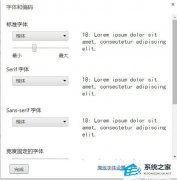
Win7谷歌浏览器字体模糊发虚不清晰的解决方法 
Win7亮度调节不见了该怎么调亮度?三种方法轻松搞定! 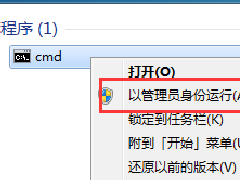
Win7怎么安装最新版itunes?Win7安装不了新版itunes解决教程 
KB4474419补丁安装失败怎么办?Win7补丁安装失败KB4474419解决方法 发表评论共0条  没有更多评论了
没有更多评论了
评论就这些咯,让大家也知道你的独特见解 立即评论以上留言仅代表用户个人观点,不代表系统之家立场 |
【本文地址】
今日新闻 |
推荐新闻 |






